
Az Outlook 2013 bevezeti a soros választEz a szolgáltatás lehetővé teszi, hogy közvetlenül az Olvasás panelen válaszoljon e-mailekre ahelyett, hogy külön ablakot nyitna meg. Ha azonban inkább a különálló üzenetszerkesztő ablakot használja, akkor egyszerűen elérheti azt.
JEGYZET: Ha aktív az Olvasási ablaktábla, de a kiválasztott e-mailt nem látja benne, akkor az Emberek ablaktáblája lehet. Az Emberek ablaktábla elrejtéséhez kattintson a lefelé mutató nyílra az ablaktábla jobb felső sarkában.

Az üzenet tetején, az Olvasás panelen látnia kell a Válasz, Mindent válasz és Továbbítás gombot. Kattintson a gombok egyikére, hogy válaszoljon vagy továbbítsa az aktuálisan kiválasztott üzenetet.

Egy egyszerű szerkesztőpanel jelenik meg közvetlenül aOlvasó ablaktábla. Külön válaszként az üzenet szerkesztési ablakához, a válasz megírásához vagy az e-mail továbbításához kattintson az Előugró üzenet Küldés gombja fölötti pontra.
MEGJEGYZÉS: Ha úgy dönt, hogy nem válaszol vagy továbbítja ezt az e-mailt, kattintson a Elvetés gombra.

Megjelenik a külön üzenetszerkesztő ablak, a saját szalagfülek és parancsok készletével.
JEGYZET: Ha nem szeretné elküldeni a választ vagy a továbbított e-mailt, amint a külön üzenet ablak megnyílik, kattintson az ablak jobb felső sarkában található X-re. Ha megjelenik egy megerősítő párbeszédpanel, amelyben megkérdezi, hogy kívánja-e menteni a módosításokat, kattintson a Nem-re.

Választhatja, hogy az e-mailekre válaszolva vagy az e-mailek továbbításakor mindig megjelenítse-e a külön üzenet-szerkesztő ablakot. Ehhez kattintson az Outlook főablakában a Fájl fülre.

Kattintson a Fiókinformáció képernyő bal oldalán található Opciók elemre.
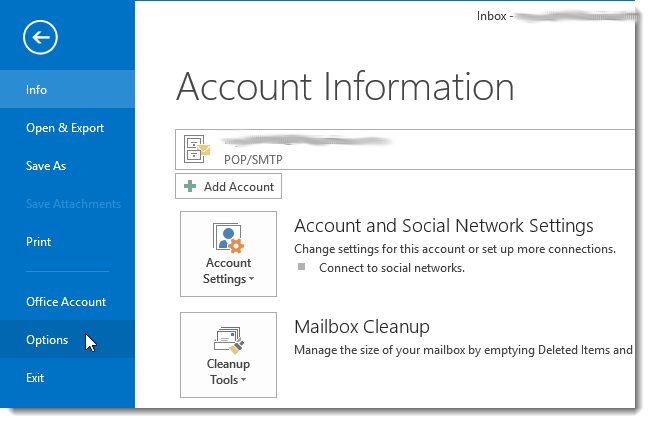
Az Outlook Beállítások párbeszédpanelen kattintson a Levelezés lehetőségre a bal oldali lehetőségek listájában.
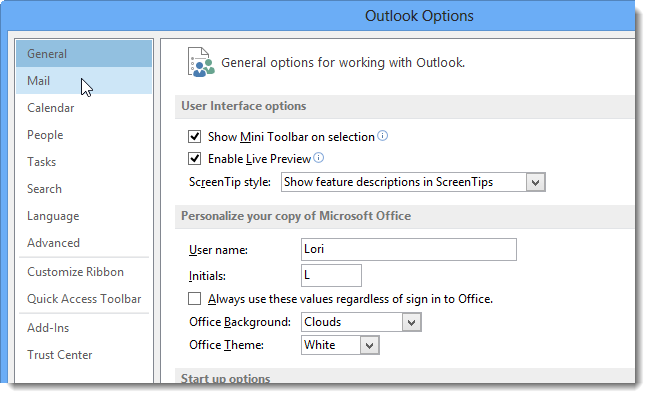
A Levelek képernyőn görgessen le a Válaszok és továbbítás szakaszhoz, és válassza a Válaszok és továbbítások megnyitása új ablakban jelölőnégyzetet. Kattintson az OK gombra a módosítás mentéséhez és a párbeszédpanel bezárásához.

Most, amikor válaszol egy e-mailre vagy továbbítja az e-mailt, külön üzenet-szerkesztő ablak jelenik meg.








